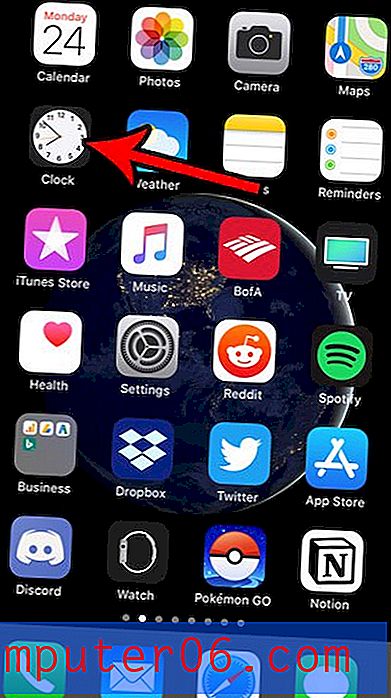Как да получите OneDrive на iPhone 5
По-рано сме писали за това как автоматично да качвате снимки от вашия iPhone в Dropbox, но може би се чудите дали нещо подобно е възможно в облачното хранилище на OneDrive, което се предлага с вашия акаунт в Microsoft. Потребителите на OneDrive обикновено имат много повече място за съхранение, отколкото се предлага в безплатния план на Dropbox, и чудесен начин да се възползвате от това е да качвате файлове от вашия iPhone в OneDrive.
Има специализирано приложение OneDrive за iPhone 5 и то предлага прост и удобен начин за достъп до файлове от вашия iPhone, както и качване на нови файлове в хранилището ви. Продължете по-долу, за да разберете как да инсталирате и да започнете да използвате това приложение.
Използване на OneDrive на iPhone 5
Тези стъпки са извършени на iPhone 5, в iOS 8.
Тази статия ще предполага, че вече имате акаунт в Microsoft и следователно акаунт в OneDrive.
Стъпка 1: Отворете App Store .

Стъпка 2: Докоснете иконата за търсене в долната част на екрана.
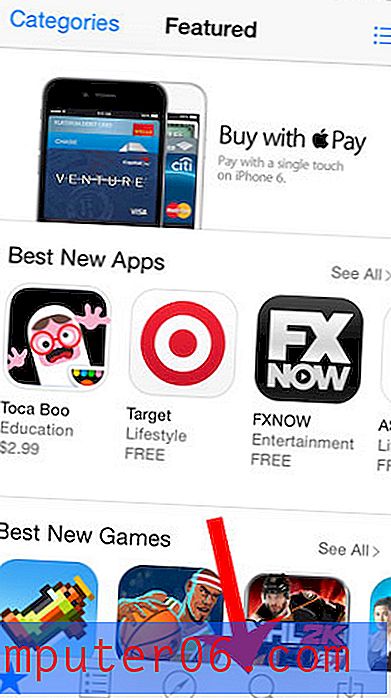
Стъпка 3: Въведете „onedrive“ в полето за търсене в горната част на екрана, след което изберете резултата от търсенето „onedrive“.
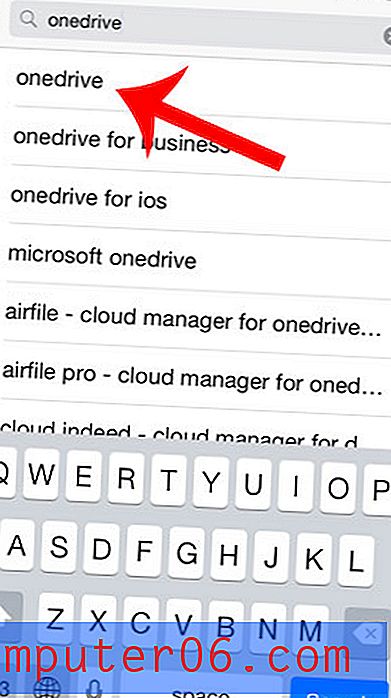
Стъпка 4: Докоснете бутона Безплатно отдясно на приложението OneDrive, докоснете Install, след което изчакайте приложението да изтегли инсталация.
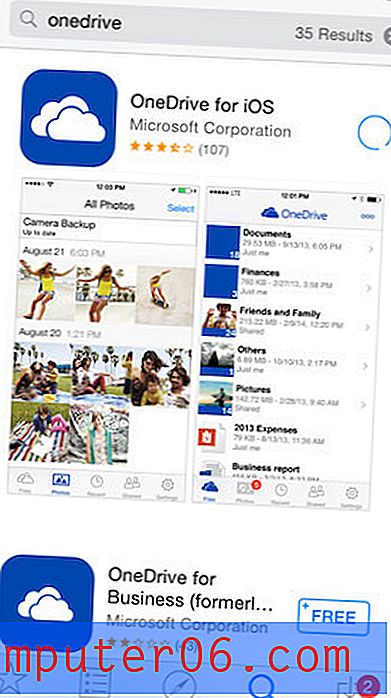
Стъпка 5: Докоснете бутона Open за стартиране на приложението.
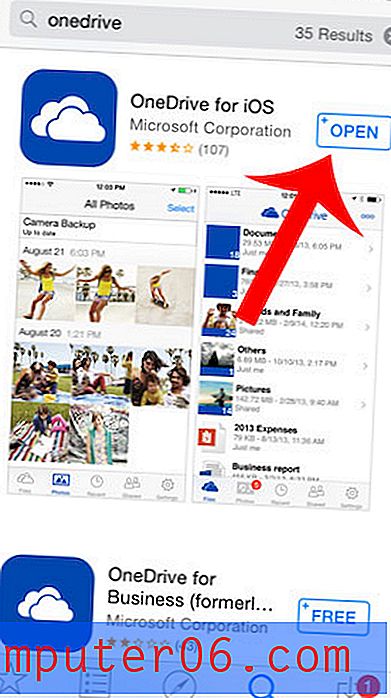
Стъпка 6: Докоснете бутона за вход, след това въведете имейл адреса и паролата за вашия акаунт в Microsoft.
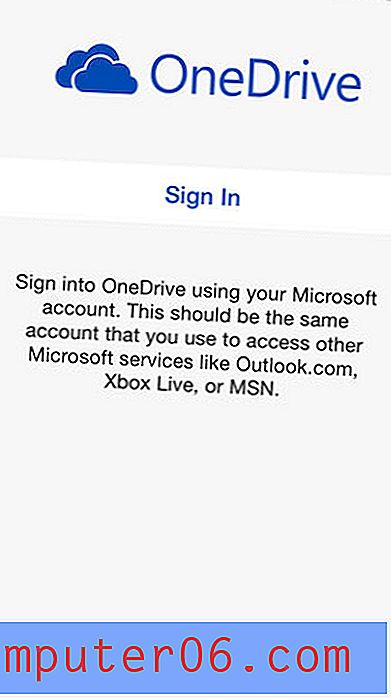
Стъпка 7: Изберете дали искате да качвате автоматично снимки от вашия iPhone в акаунта си в OneDrive или не. Това е наистина полезна функция, ако искате да имате достъп до вашите снимки на iPhone от компютър, но не синхронизирайте често устройството си с компютъра.
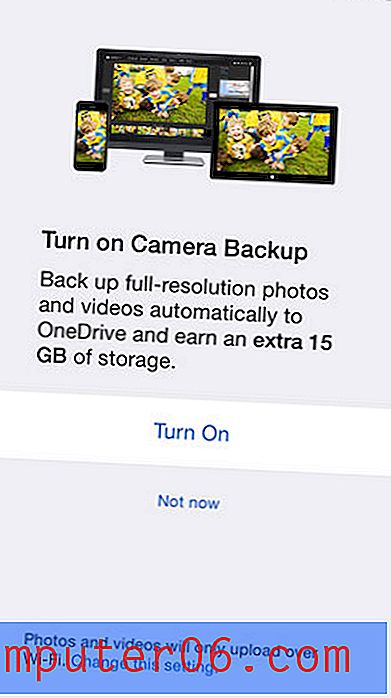
Знаете ли за опцията за абонамент на Microsoft Office, която ви позволява да имате версии на Word, Powerpoint, Excel и други за по-малко от разходите за закупуване на едно копие, което може да се използва само на един компютър? Научете повече тук.